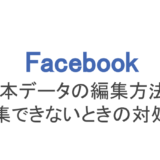フェイスブックは実名登録しないといけないため、自分の個人情報の取り扱いには気を付けないといけません。そのため、フェイスブックには公開範囲を制限できる機能がついています。
公開範囲を制限することで、友達になっている人には必要な情報を公開し、友達じゃない人には見れなくするといった器用な使い方もできるのです。
しかし、事細かに制限したり設定したりしていると、誰にどう見えているのか気になりますよね。特に気を付けないといけないのが公開範囲が「全員」とか「公開」になっている個人情報です。
そこで今回は、フェイスブックで他人から自分のプロフィールページがどう見えているのかを確認するためのプレビュー機能の使い方をご紹介します!
もくじ
Facebookの他人から見た自分のページがプレビューボタンで見れる!
フェイスブックで設定を変えたり編集するとき、いつも見ている自分のプロフィール画面が必ずしも他人から見える画面であるとは限りません。自分が見ている個人情報は、すべて自分に対して公開されているためです。
例えば誕生日を友達限定公開にしている場合、友達と自分は誕生日を確認できますが、友達になっていない人にはそれが表示されないようになっています。
フェイスブックはツイッターやインスタのように「非公開アカウント」とか「鍵アカ」のように一括で表示・非表示の設定ができず、ひとつひとつ公開範囲を決められますよね。
誕生日、出身校、居住地などの個人情報から、投稿ひとつひとつまでかなり細かく範囲を切り分けられます。
それがごちゃごちゃになって、誰にどの情報が公開されているかわからなくなる人も多いです。
友達限定公開にしていたはずが「うっかり友達じゃない人にまで公開してしまった!」「そこからトラブルになった!」という事件も少なくありません。
そこで、自分のプロフィールについているプレビューボタンを活用しましょう!
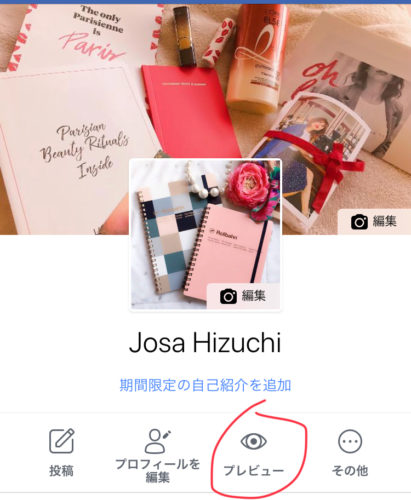
プレビューボタン
ここをタップすることで、他人から自分のプロフィールページがどう見えているのかを確認できます。
Facebookでスマホ(iPhone)からプレビューを見る方法!2017/18年の違い
それではプレビューを見る方法を解説しましょう。まずは自分のプロフィール画面に行かないといけないのですが、バージョンによって2017年と2018年で行きかたが違います。

下のアイコンが5つある場合
下のアイコンが5つ並んでいたら真ん中のボタンをタップするだけで、すぐにプロフィール画面に行けます。

アイコンが4つだけの場合
アイコンが4つしか並んでいなかったら、右の「三」アイコンをタップして上部に表示されるショートカットから、自分のアイコンをタップして移動します。
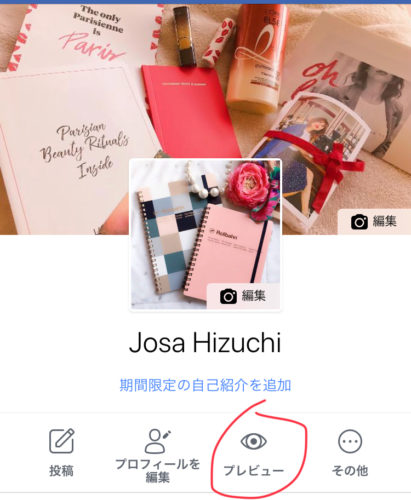
プレビューボタンをタップ
自分のプロフィール画面に行ったら、次にプレビューボタンをタップしましょう。
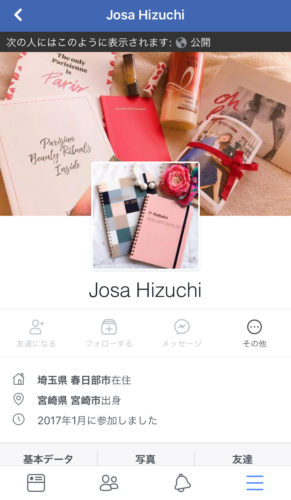
他人から見た自分のページ
これで自分のプロフィールページを確認できますよ。公開範囲が「公開」になっている人にはこのように表示されている、ということなので、自分の個人情報をチェックして修正するところはすぐに修正しましょう。
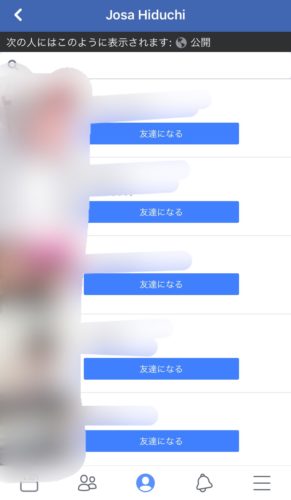
友達一覧もプレビューモードで見れる
下にスクロールすると友達一覧が出てくるのですが、その一覧もプレビューモードで確認できますよ。
Facebookでプレビューしたときの写真の見方
フェイスブックに投稿した写真も公開・非公開を調節しないと人間関係のトラブルの元になる可能性があります。人の写真は顔の写っていると、その人の身バレの原因になってしまうので気を付けたいところです。
フェイスブックのプレビューモードを使えば、写真がきちんと友達限定公開になっているかも確認できますよ。
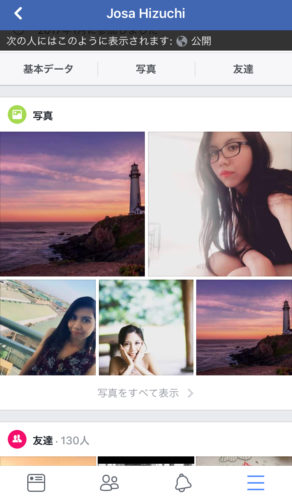
プレビューモード中の写真
プレビューモード中、プロフィールページを下にスクロールしていくことで自分が投稿した写真が出てきます。
ここに載っていたら全員に公開されているということなので、定期的に確認するといいかもしれません。
しかし、残念なことに写真全部を見ることはできません。写真の続きをみようとするとプレビューモードが終わるという案内が出てしまうのです。

プレビューモード終了の案内
つまり見れる写真は最近投稿したものだけ。この点には注意しておきましょう。
Facebookのプレビューがおかしい、表示されないときの原因と対処法
自分のページをプレビューで見てみたけどおかしい、きちんと情報が表示されないときは次の原因がないか考えて見ましょう。
①公開範囲が「友達」や「友達の友達」「自分のみ」などに制限されている
②インターネット接続が悪い(電波が不安定、月の通信量を超え制限されているなど)
③特に原因がわからない(画面が真っ白、突然落ちるなど)
原因がわかったら、それぞれの対処をとっていきます。
原因が①の場合
フェイスブックは細かく範囲設定できるので、自分が設定した範囲を忘れることも良くあります。一度編集画面に戻り、公開範囲を確認しましょう。
原因が②の場合
・データローミングの切り替え
・Wi-FiのON/OFFや繋ぎ直し
・一度機内モードにして30秒待ち、もう一度ネットに繋ぐ
原因が③の場合
・バックグラウンドで開いているアプリを落とす
・フェイスブックアプリの再起動
・スマホの再起動
・アプリのアンインストール→再度インストール
・「問題を報告」からエラー報告
「問題を報告」は最終手段。何を試してもダメだったときに運営側に報告しましょう。
Facebookの新規プレビューとは?新規ビューとの違い
フェイスブックにあ「新規プレビュー」という機能もあります。他人から見たページを確認する「プレビュー」と似た言葉ですが、違うものなので解説しておきましょう。一緒に「新規ビュー」についても取り上げました。
実はフェイスブックのヘルプコミュニティにこの2つの違いについての質問がありました。
質問:ページのお知らせに来る新規プレビューと新規ビューの違いって何ですか?
運営側から来た正式な回答がこちらです。
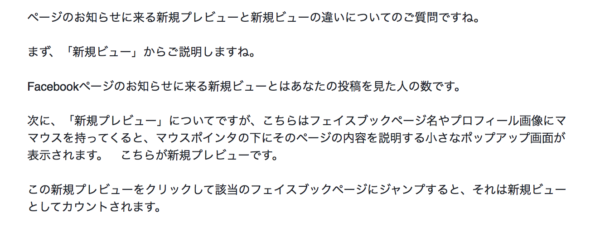
新規プレビューと新規ビューの違い
新規ビューとはあなたの投稿を見た人の数のことで、いわゆるアクセス数と似たようなもの。
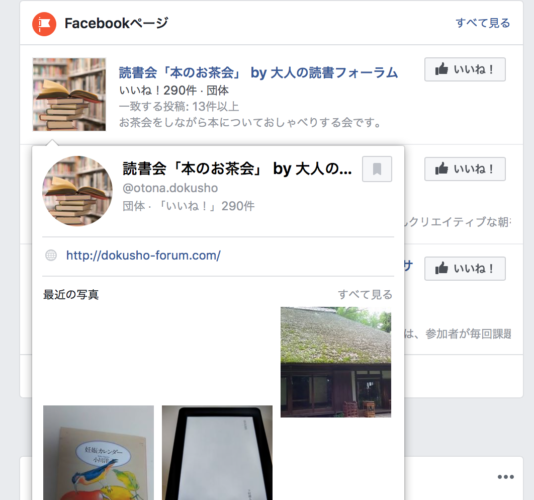
新規プレビュー
そしてブラウザ版のフェイスブックで、アイコンにカーソルを合わせると出て来るこの吹き出しのようなものが新規プレビューだということです。
一緒に覚えておくと、ビジネスの面で役に立つかもしれませんね。